Speed Dial သည်သင့်အားဖုန်းနံပါတ်တစ်ခုလုံးအစားကီးနံပါတ်များကို နှိပ်၍ ခေါ်ဆိုရန်ခွင့်ပြုသည်။ ဤဖြတ်လမ်းများသည်အသုံးပြုသူတစ် ဦး အတွက်သာမဟုတ်ဘဲသီးခြားကိရိယာတစ်ခုဖြစ်သောကြောင့်သင်ကသင်၏ဖုန်းကိုအစားထိုးခြင်း (သို့) သင့်အားတက်ကြွစေသောကိရိယာတစ်ခုထက်ပိုထားရှိလျှင်အမြန်ခေါ်ဆိုခြင်းများကိုဆက်လက်စီစဉ်ပေးသည်။ Speed dial သည် Nextiva အက်ပ်တွင်လည်းအလုပ်လုပ်သည်။ ဤအင်္ဂါရပ်ကိုသတ်မှတ်ရန်အောက်ပါအဆင့်များကိုလိုက်နာပါ။
- သွားလည်ပါ။ www.nextiva.com ဖြစ်သည်နှိပ်ပါ။ လိုင်းဝင်ပါ။ NextOS သို့ ၀ င်ရန်
- NextOS home page မှရွေးပါ စကားသံ.
- Nextiva Voice Admin Dashboard မှသင်၏ cursor ကိုအပေါ်သို့ရွှေ့ပါ အသုံးပြုသူများ ရွေးချယ်ပါ။ အသုံးပြုသူများကိုစီမံပါ.
 အသုံးပြုသူများကိုစီမံပါ
အသုံးပြုသူများကိုစီမံပါ - သင်အမြန်ခေါ်ဆိုမှုများပြုလုပ်လိုသောအသုံးပြုသူအားသင်၏ cursor ကိုမြှောက်။ ၎င်းကိုနှိပ်ပါ ခဲတံပုံလေး ညာဘက်သို့။
 Edit ကိုအသုံးပြုသူ
Edit ကိုအသုံးပြုသူ - အောက်ကိုဆင်းပြီး၎င်းကိုရွေးပါ လမ်းကြောင်းပေး အပိုင်း။
 လမ်းကြောင်းအပိုင်း
လမ်းကြောင်းအပိုင်း - ကိုနှိပ်ပါ။ ခဲတံပုံလေး Speed Dial ရဲ့ညာဘက်မှာ
 Speed Dial
Speed Dial - ကိုနှိပ်ပါ။ အပေါင်းလက္ခဏာ မီနူး၏ညာဘက်အောက်ခြေတွင်
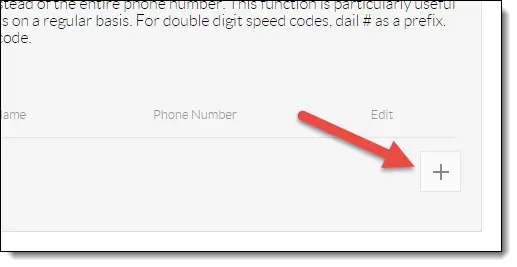 Speed Dial ထည့်ပါ။
Speed Dial ထည့်ပါ။ - နံပါတ်မှအမြန်ခေါ်ဆိုမှုနံပါတ်ကိုရွေးပါ ရွေးချယ်မှု drop-down စာရင်း:
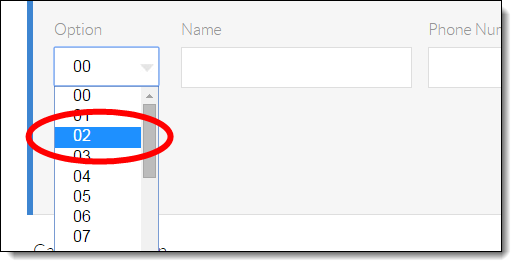 Speed Dial Number
Speed Dial Number - အမြန်နှုန်းပြသမှုအတွက်ဖော်ပြရန်အမည်တစ်ခုကိုရိုက်ထည့်ပါ နာမည် text box တွင်ဖုန်းနံပါတ် (သို့) extension ကိုထည့်ပါ ဖုန်းနံပါတ် စာသားအကွက် ကျေးဇူးပြု၍ အမြန်ခေါ်ဆိုမှုဖော်ပြရန်အမည်အတွက်အထူးစာလုံးများသို့မဟုတ်နေရာများကိုပံ့ပိုးမပေးပါ။
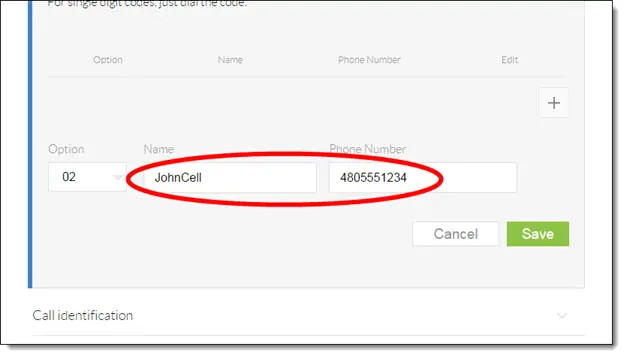 ဖော်ပြချက်နှင့်ဖုန်းနံပါတ်
ဖော်ပြချက်နှင့်ဖုန်းနံပါတ် - အစိမ်းရောင်ကိုနှိပ်ပါ။ သိမ်းဆည်းပါ။ Speed dial menu ၏ညာဘက်အောက်ခြေရှိခလုတ် အမြန်ခေါ်ဆိုမှု ၁၀၀ ဆက်တင်များအောင်မြင်စွာသိမ်းဆည်းပြီးကြောင်း pop-up message တစ်ခုပေါ်လာသည်။
 အစပြုသူများ
အစပြုသူများ - အမြန်ဖုန်းခေါ်ဆိုမှုများကိုသုံးရန်သင်၏ဖုန်းနှင့်ချိတ်ဆက်ပါ။ သတ်မှတ်ထားသောဖုန်းနံပါတ်သို့ဆက်သွယ်ရန်အမြန်ခေါ်ဆိုမှုနံပါတ် (ဥပမာ။ #02) နောက်တွင် #ကိုရိုက်ထည့်ပါ။ အမြန်နှုန်းပြနံပါတ်သည် ၁၀ ထက်နိမ့်ပါကဂဏန်းနှစ်လုံးပါ ၀ င်ရန်သင်ရှေ့ဂဏန်းကို ၀ င်ရမည်။ သင်ကွန်ပျူတာအက်ပလီကေးရှင်းတစ်ခုကိုသုံးနေလျှင် #ကိုခေါ်ပါ၊ ထို့နောက်အမြန်ခေါ်ဆိုမှုနံပါတ်နောက်တွင် dial dial ခလုတ်ကိုနှိပ်ပါ။
မာတိကာ
ပုန်း




